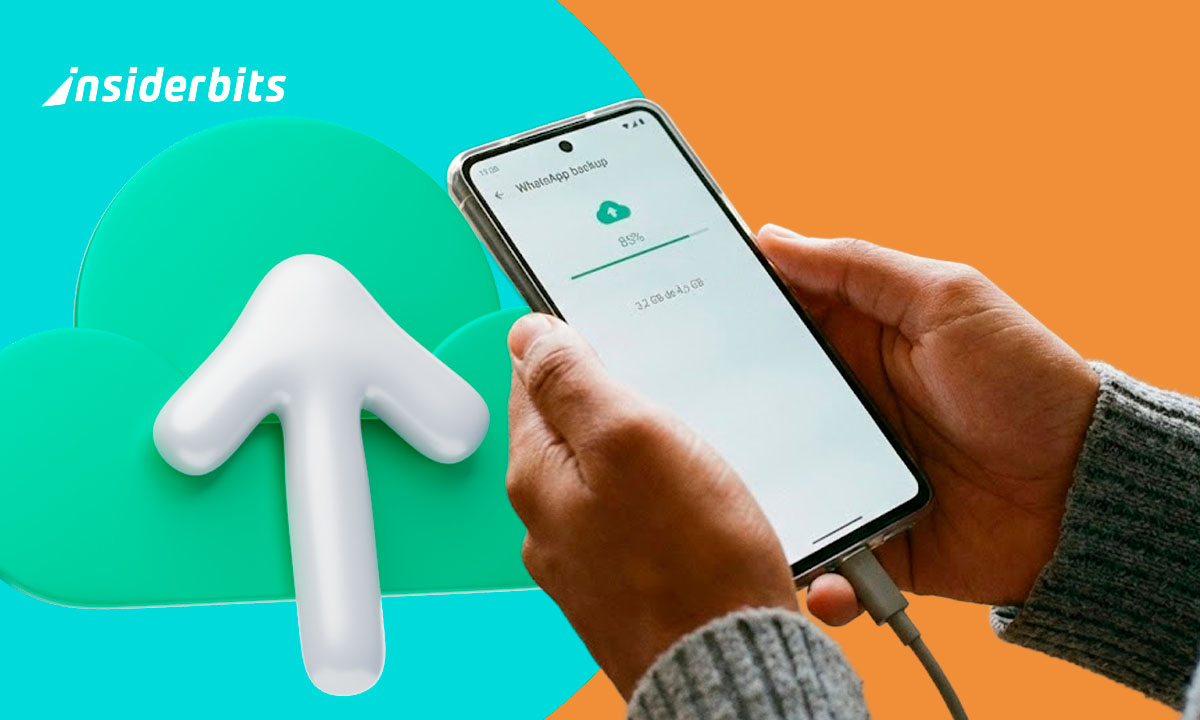Come si può condividere Internet dal vostro iPhone in modo semplice? Noi di Insiderbits ve lo insegniamo! Rimanere aggiornati grazie a Internet è essenziale per tutti. Ma cosa succede quando si è fuori casa o in un luogo in cui non è disponibile una rete Wi-Fi?
Vi state chiedendo come condividere Internet?
Immergiamoci e mostriamo come si fa! Prima di condividere, assicuratevi che il flusso di dati sia attivo e stabile. È possibile verificarlo dalle impostazioni, dove si osserva l'attività e il consumo di dati. Una buona pratica per risparmiare dati è attivare la casella "Ottimizzazione dati". Questa riduce il consumo di dati comprimendo le informazioni prima di inviarle all'utente.
Per attivarla, andate nelle impostazioni e cercate i dati sul vostro cellulare. Quindi, vedrete le opzioni relative ai dati mobili e attivate "Ottimizza dati app". Ora iniziamo.
Empower Personal Wi-Fi Zone
La sezione Hotspot Wi-Fi personale è la chiave per condividere la rete senza un gateway fisico. Questo strumento consente di creare una piccola rete Wi-Fi.
- Per prima cosa, aprire l'applicazione Impostazioni e navigare fino a Hotspot personale. Fare clic su di esso.
- Se richiesto, inserire o confermare la password dell'ID Apple.
- Successivamente, si vedrà che il cellulare ha formato una nuova rete Wi-Fi.
È un successo, quindi siate felici. Ora è necessario personalizzare le impostazioni del gateway di connessione.
Personalizzazione delle impostazioni di "Hotspot Wi-Fi personale
Anche se funziona in modo predefinito, è possibile personalizzare alcune opzioni per soddisfare le vostre esigenze. Ecco le impostazioni:
- Password dell'hotspot Wi-Fi. Lì, modificate la password predefinita con una più sicura e facile da ricordare.
- Sicurezza. È possibile scegliere tra le opzioni di sicurezza WPA2 Personal o WPA3 Personal per proteggere la rete.
- Nome dell'hotspot Wi-Fi. Se lo si desidera, è possibile cambiare il nome predefinito della rete con qualcosa di più descrittivo o divertente.
Con la modalità Link è possibile scegliere se far collegare un solo dispositivo alla volta o se far collegare più dispositivi contemporaneamente.
Ciò significa che è possibile dare priorità a dispositivi specifici rispetto ad altri, assicurando che la rete funzioni in modo fluido ed efficiente. Ad esempio, se state guardando un film in streaming sulla vostra smart TV, potete attivare la modalità Link per dare priorità alla sua connessione rispetto alle altre.
In alternativa, se avete bisogno di una connessione Internet stabile, potete limitare i dispositivi che si connettono contemporaneamente per assicurarvi una larghezza di banda sufficiente per il vostro lavoro.
Massimizzate le prestazioni del vostro Wi-Fi
Nessuno vuole una connessione lenta e pesante che non ci permetta di divertirci. Per ottenere le migliori prestazioni possibili dalla vostra "zona Wi-Fi personale", date un'occhiata a questi consigli:
- Tenere il telefono vicino a dispositivi collegati per una migliore copertura.
- Chiudete le applicazioni e le schede del browser che non utilizzate per liberare risorse di sistema.
Infine, evitate di eseguire operazioni ad alta intensità di dati, come lo streaming di video o il download di file di grandi dimensioni durante la condivisione del segnale. Tutto qui, è così semplice.
Collegamento via USB
Se il metodo precedente non vi ha convinto, non preoccupatevi. A causa di diverse circostanze, potrebbe non essere utile utilizzare il Wi-Fi personale. Questa alternativa è solitamente più stabile dell'"Hotspot Wi-Fi personale", ma limita la mobilità. Sarebbe meglio se aveste un cavo USB per il collegamento dal telefono al dispositivo che vi interessa.
Per stabilire il cablaggio Collegamento a Internet cercare sul proprio terminale e andare su Impostazioni Zona Wi-Fi personale. Quindi, selezionare la casella "Consenti agli altri di connettersi". Infine, attivare "Integrazione Internet via cavo" sotto la scelta precedente.
Controllare la condivisione di rete
Una volta seguiti i passaggi sopra descritti, l'altro dispositivo dovrebbe essere collegato alla rete. È possibile verificare che la rete sia condivisa monitorando l'utilizzo dei dati.
Cercate in Impostazioni, poi Dati cellulare e infine Utilizzo dati. Tenete a mente queste ulteriori considerazioni: Il collegamento USB è più stabile dell'hotspot personale, ma limita la mobilità.
Non dimenticate che la sostituzione della connessione può consumare molti dati, quindi monitorate il vostro utilizzo. Alcuni operatori possono addebitare costi aggiuntivi per lo scambio di dati. Verificate con il vostro operatore.
Inoltre, al termine, scollegate il cavo USB e deselezionate la casella "Integrazione Internet via cavo" del dispositivo. In questo modo si eviterà di superare il consumo di dati.
Parliamo del tethering Bluetooth
La terza alternativa ai metodi tradizionali è il tethering Bluetooth, un eccellente metodo di condivisione dei dati.
- In questo caso, è necessario attivare il Bluetooth.
- A questo punto, fare clic su Hotspot personale e attivare "Consenti agli altri di connettersi". Quindi, attivare "Condivisione Internet Bluetooth".
- Accoppiare il telefono cellulare con quello ricevente.
Iniziare a cercare i dispositivi disponibili sul dispositivo mobile (laptop, tablet, ecc.). Quando appare il dispositivo, sceglierlo e iniziare l'associazione.
Non dimenticare di collegare il dispositivo accoppiato
Da qui, selezionate la rete corrispondente al vostro iPhone per stabilire un collegamento stabile e sicuro. A seconda delle funzionalità supportate dai dispositivi specifici, questo collegamento vi permetterà di trasferire dati o di utilizzare l'iPhone come telecomando per l'altro dispositivo.
Convalidare la connessione
Se tutto è stato configurato correttamente, l'altro dispositivo dovrebbe ora essere collegato alla rete tramite il vostro telefono via Bluetooth. I vantaggi del tethering Bluetooth sono:
- Non richiede un punto di accesso Wi-Fi, il che può essere utile in aree con una forte congestione della rete.
- È più sicuro di una rete Wi-Fi aperta perché utilizza un collegamento Bluetooth accoppiato.
Per disconnettersi, è sufficiente disattivare il Bluetooth. Permette di condividere contenuti web senza bisogno di connessioni USB.
Hotspot portatile
Se non potete o non volete utilizzare la "Personal Wi-Fi Zone" o la rete USB o Bluetooth, avete un'ultima alternativa. Si tratta però di un'alternativa più costosa e che prevede un punto di accesso fisico.
- A hotspot portatile è un dispositivo dedicato che crea una rete Wi-Fi utilizzando una connessione dati mobile. Molte società di telecomunicazioni offrono hotspot portatili in affitto o in vendita.
- Un hotspot di solito offre una copertura e una velocità migliori rispetto a un "Hotspot Wi-Fi personale". Tuttavia, come abbiamo già detto, richiedono un costo aggiuntivo.
Conoscete il più metodi di condivisione popolari ed efficaci per iPhone. Ci auguriamo che questo post vi sia stato utile e che ne abbiate tratto beneficio.
Prendete sempre delle precauzioni per proteggere la vostra privacy ed evitare un uso eccessivo dei dati. Per tenersi aggiornati sulle novità e saperne di più su argomenti simili, visita altri articoli di Insiderbits. Alla prossima volta!